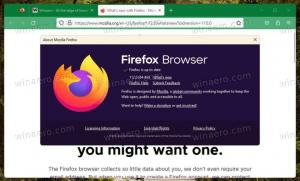კუმულაციური განახლება Windows 10 v1607-ისთვის, 2019 წლის 23 მაისი
Microsoft ავრცელებს განახლებებს Windows 10 ვერსიისთვის 1607 და Windows Server 2016. განახლებებს მოჰყვება გამოსწორებების უზარმაზარი სია.
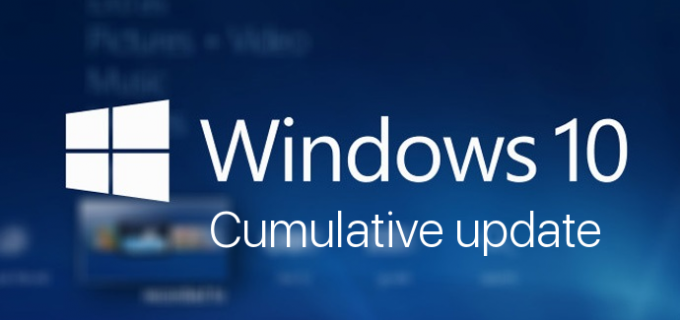
Microsoft ავრცელებს განახლებას KB4499177 კომპიუტერებისთვის, რომლებსაც აქვთ Windows 10 ვერსია 1607 და Windows Server 2016. განახლება ამაღლებს OS-ის ვერსიას 14393.2999-ის შესაქმნელად და მოყვება ცვლილებების შემდეგი ჟურნალი.
რეკლამა
Windows 10 ვერსია 1607 KB4499177 (Build OS 14393.2999)
- განახლებები wininet.dll ფაილების გადაცემის პროტოკოლის (FTP) საკონტროლო სესიების ხელახლა შექმნის თავიდან ასაცილებლად.
- აგვარებს პრობლემას, რომელიც ხელს უშლის OS-ს ჩატვირთოს ახალი ხატულა ფაილები, თუ ის შეხვდება ხატულ ფაილს, რომელსაც აქვს ცუდი ფორმატი.
- აგვარებს პრობლემას თარიღის გამყოფის სწორად დასაყენებლად იაპონური მოკლე თარიღის ფორმატში. დამატებითი ინფორმაციისთვის იხ KB4469068.
- განაახლებს დროის ზონის ინფორმაციას მაროკოსთვის.
- განაახლებს დროის ზონის ინფორმაციას პალესტინის ხელისუფლებისთვის.
- აუმჯობესებს შესრულებას ასოების შედარების ფუნქციებთან დაკავშირებით, როგორიცაა _stricmp() უნივერსალური C Runtime-ში.
- აგვარებს პრობლემას, რამაც შეიძლება გამოიწვიოს KRB_AP_ERR_MODIFIED Kerberos-ში შესვლის დროებითი წარუმატებლობა აპლიკაციებსა და სერვისებში, რომლებიც კონფიგურირებულია ჯგუფის მართული სერვისის ანგარიშის (GMSA) გამოსაყენებლად. ეს პრობლემა ჩნდება სერვისის ანგარიშის პაროლის ავტომატური განახლების შემდეგ.
- აგვარებს პრობლემას, რომელიც იწვევს შესვლის წარუმატებლობას შეცდომით, „არასწორი მომხმარებლის სახელი ან პაროლი“ ცარიელი ან ნულოვანი პაროლის გამოყენებისას და ჩართულია Windows Defender Credential Guard.
- აგვარებს საკითხს, რომელიც იწვევს Microsoft Office-ს და სხვა აპლიკაციებს პაროლის მოთხოვნას მომხმარებლის ანგარიშის პაროლის შეცვლის შემდეგ. ეს პრობლემა ჩნდება ჰიბრიდულ Azure Active Directory (AD) მიერთებულ სისტემებზე.
- აგვარებს BranchCache-ის პრობლემას, როდესაც ის განაწილებული ქეშის რეჟიმშია. BranchCache-მა შეიძლება გამოიყენოს მეტი ადგილი დისკზე, ვიდრე დანიშნულია ხელახალი გამოქვეყნების ქეშისთვის. პრობლემის სრულად მოსაგვარებლად, მოწყობილობებმა, რომლებმაც გადააჭარბეს დისკის სივრცის მინიჭებას, უნდა დაიცვან BranchCache-ის გამოყენებით netsh branchcache flushბრძანება.
- აგვარებს პრობლემას, რამაც შეიძლება გამოიწვიოს Stop D1 შეცდომა, როდესაც გაზრდით CPU-ს („ცხელი დამატება“) შემთხვევითი წვდომის მეხსიერების (RAM) მოცულობას ვირტუალურ მანქანაზე.
- აგვარებს პრობლემას, რამაც შეიძლება გამოიწვიოს მოვლენა 7600 დომენის სახელების სისტემის (DNS) სერვერის მოვლენების ჟურნალში, შეიცავდეს წაუკითხავად სერვერის სახელს.
- აგვარებს პრობლემას აპებთან, რომლებსაც აქვთ არასწორი აუდიტი და არ არიან დაცული ექსტრანეტის ჭკვიანი დაბლოკვით, როდესაც ისინი გამოქვეყნებულია Active Directory Federation Services (ADFS) RichClient-ის გამოყენებით.
- აგვარებს საკითხს, რომელიც ვერ ახერხებს ადგილობრივი მომხმარებლის ბოლო შესვლის დროის ჩაწერას მაშინაც კი, როცა მომხმარებელი წვდება სერვერის ქსელის წილზე.
- აგვარებს საკითხს, რომელმაც შეიძლება გამოიწვიოს შეცდომა „0x7E“ ქსელის ფაილური სისტემის (NFS) ფაილური სერვერის როლის გადატანისას და ნებისმიერი კლიენტი აქტიურია.
- აგვარებს პრობლემას Windows Management Instrumentation (WMI) კლასთან, Win32_PhysicalMemory, რომელიც იტყობინება 32 გბ მეხსიერებას ტევადობის მნიშვნელობის გარეშე.
- აგვარებს პრობლემას გადახვევა მარცხნივ Internet Explorer-ში.
- აგვარებს პრობლემას, რომელიც იწვევს რენდერის მუშაობის შეწყვეტას ელემენტები.
ასევე, არის ცნობილი საკითხების სია.
ცნობილი საკითხები ამ განახლებაში
| სიმპტომი | Გარშემო მუშაობა |
| სისტემის ცენტრის ვირტუალური მანქანების მენეჯერის (SCVMM) მიერ მართული ჰოსტებისთვის, SCVMM არ შეუძლია განახლების დაყენების შემდეგ ჰოსტზე განლაგებული ლოგიკური გადამრთველების ჩამოთვლა და მართვა. გარდა ამისა, თუ არ დაიცავთ საუკეთესო პრაქტიკა, გაჩერების შეცდომა შეიძლება მოხდეს vfpext.sys მასპინძლებზე. |
|
| ინსტალაციის შემდეგ KB4467684, კლასტერული სერვისი შეიძლება ვერ დაიწყოს შეცდომით „2245 (NERR_PasswordTooShort)“, თუ ჯგუფის პოლიტიკა „პაროლის მინიმალური სიგრძე“ კონფიგურირებულია 14 სიმბოლოზე მეტი. | დააყენეთ დომენის ნაგულისხმევი პოლიტიკა „პაროლის მინიმალური სიგრძე“ 14 სიმბოლოზე ნაკლები ან ტოლი. Microsoft მუშაობს რეზოლუციაზე და განაახლებს მომავალ გამოშვებაში. |
| ამ განახლების ინსტალაციის შემდეგ, შეიძლება წარმოიშვას პრობლემები Preboot Execution Environment (PXE) გამოყენებისას. გაუშვით მოწყობილობა Windows Deployment Services (WDS) სერვერიდან, რომელიც კონფიგურირებულია ცვლადი ფანჯრის გამოსაყენებლად გაფართოება. ამან შეიძლება გამოიწვიოს WDS სერვერთან კავშირის ნაადრევი შეწყვეტა სურათის ჩამოტვირთვისას. ეს პრობლემა არ ეხება კლიენტებს ან მოწყობილობებს, რომლებიც არ იყენებენ ცვლადი ფანჯრის გაფართოებას. | პრობლემის შესამსუბუქებლად, გამორთეთ ცვლადი ფანჯრის გაფართოება WDS სერვერზე ერთ-ერთი შემდეგი ვარიანტის გამოყენებით: ვარიანტი 1: Wdsutil /Set-TransportServer /EnableTftpVariableWindowExtension: არა ვარიანტი 2:
ვარიანტი 3: "HKLM\System\CurrentControlSet\Services\WDSServer\Providers\WDSTFTP\EnableVariableWindowExtension". გადატვირთეთ WDSServer სერვისი ცვლადი ფანჯრის გაფართოების გამორთვის შემდეგ. Microsoft მუშაობს რეზოლუციაზე და განაახლებს მომავალ გამოშვებაში. |
| გარკვეული ოპერაციები, როგორიცაა გადარქმევა, რომელსაც თქვენ ასრულებთ ფაილებზე ან საქაღალდეებზე, რომლებიც არის Cluster Shared Volume (CSV) შეიძლება არ მოხდეს შეცდომით, „STATUS_BAD_IMPERSONATION_LEVEL (0xC00000A5)“. ეს ხდება მაშინ, როდესაც თქვენ ასრულებთ ოპერაციას CSV მფლობელის კვანძზე იმ პროცესიდან, რომელსაც არ აქვს ადმინისტრატორის პრივილეგია. | გააკეთეთ ერთ-ერთი შემდეგი:
Microsoft მუშაობს რეზოლუციაზე და განაახლებს მომავალ გამოშვებაში. |
| ამ განახლების ინსტალაციისა და გადატვირთვის შემდეგ, ზოგიერთ მოწყობილობას, რომელსაც აქვს Windows Server 2016 ჩართული Hyper-V, შეიძლება შევიდეს Bitlocker-ის აღდგენის რეჟიმში და მიიღოს შეცდომა „0xC0210000“. შენიშვნა Windows 10, ვერსია 1607 ასევე შეიძლება დაზარალდეს, როდესაც Bitlocker და Hyper-V ჩართულია. |
ამ საკითხის გამოსავლისთვის იხილეთ KB4505821. Microsoft მუშაობს რეზოლუციაზე და განაახლებს მომავალ გამოშვებაში. |
ჩამოტვირთეთ განახლებები
Microsoft მკაცრად გირჩევთ დააინსტალიროთ უახლესი სერვისის სტეკის განახლება (SSU) თქვენი ოპერაციული სისტემისთვის უახლესი კუმულაციური განახლების (LCU) დაყენებამდე. SSU-ები აუმჯობესებენ განახლების პროცესის საიმედოობას LCU-ის დაყენებისას პოტენციური პრობლემების შესამსუბუქებლად. დამატებითი ინფორმაციისთვის იხ მიმდინარეობს სტეკის განახლებების სერვისი.
თუ იყენებთ Windows Update-ს, უახლესი SSU (KB4498947) შემოგთავაზებთ ავტომატურად. უახლესი SSU-სთვის დამოუკიდებელი პაკეტის მისაღებად, მოძებნეთ იგი აქ Microsoft-ის განახლების კატალოგი.
რომ ჩამოტვირთვა ეს განახლებები, გახსენით პარამეტრები - > განაახლეთ &აღდგენა და დააწკაპუნეთ Შეამოწმოთ განახლებები ღილაკი მარჯვნივ.
დააწკაპუნეთ აქ იპოვეთ Windows 10-ის რომელი ვერსია გაქვთ დაინსტალირებული.
წყარო: Windows განახლების ისტორია